
この記事では、意外と奥が深い「ペンツール」を使って、数字を描いていきます。
最後の方に回答を載せておきますが、ぜひスクラッチを開いて、キレイな数字になるように考えながら一緒に描いていってみて下さい。
ペンツールのスゴイところ
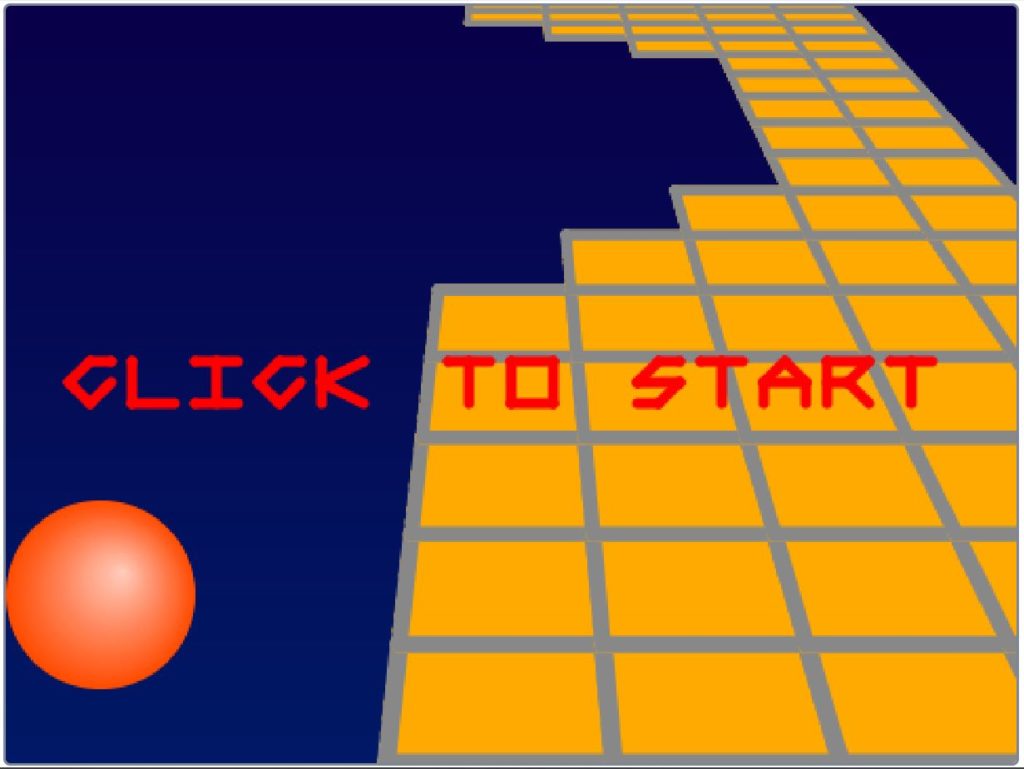
上の画像は、s00384206さんの[3D]ボールころころ1という作品ですが、ステージがペンツールを使って作成されています。
他にも、nankinさんのFour Colors 3Dという作品や、michiranchiさんの3D actionという作品も、ペンツールが使われています。
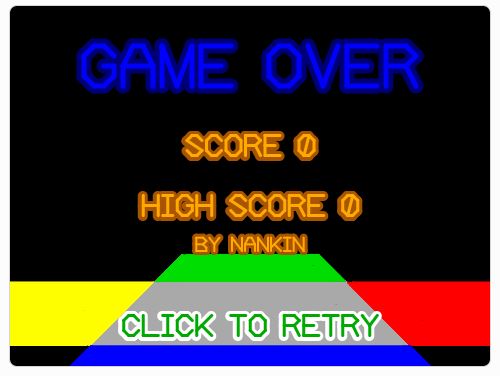
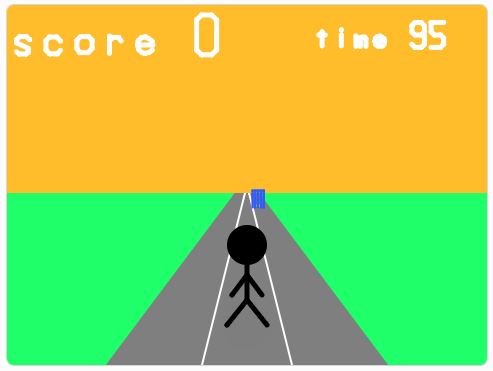
このようにペンツールを使いこなせるようになれば、様々な応用が出来るようになります。
「1」を描いてみる~初級編~
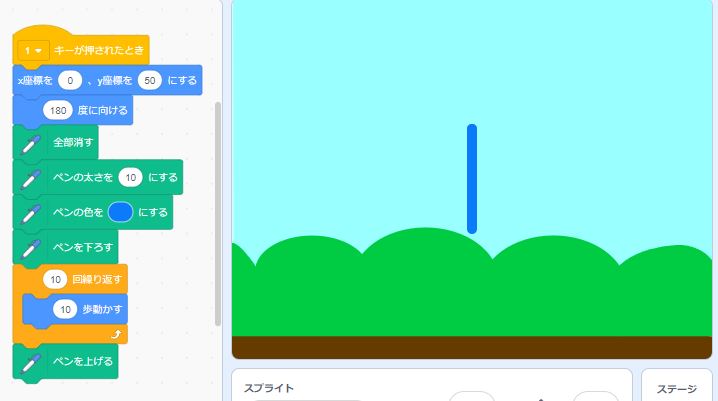
これだけで、「1」っぽいものが描けました。
・・でも、これ、1というより、ただの縦の棒ですよね。。。
もう少し、カッコよくしていきましょう。
(コードが長いので、画像を2枚に分けます)
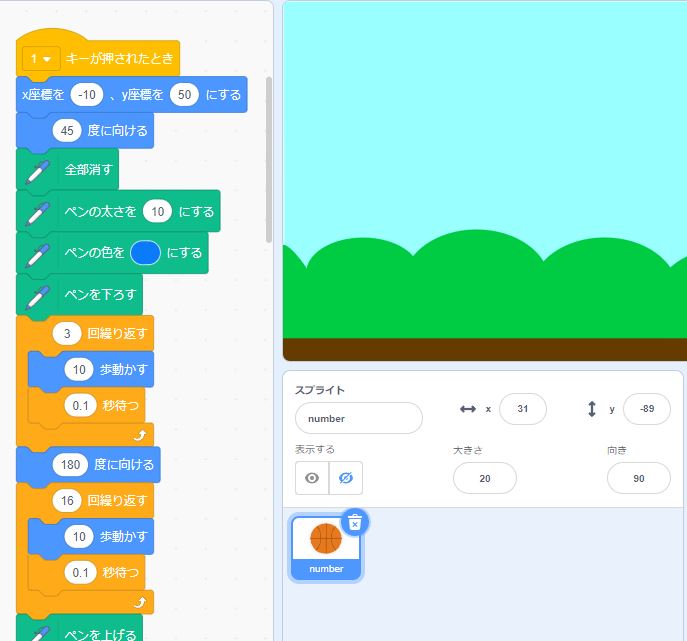
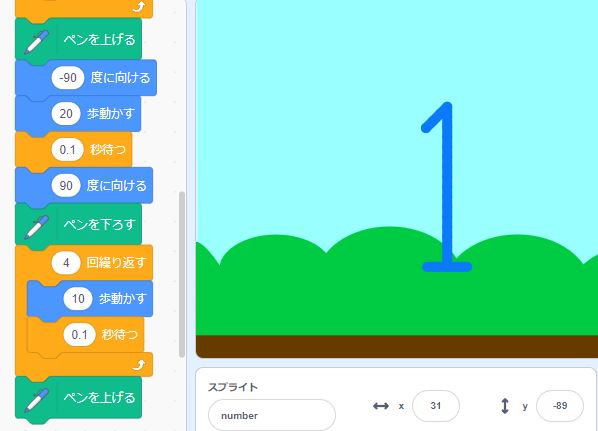
だいぶ良くなりましたね。
ペンを使う時に大切なのは「ペンがどの方向に向かうかを考える」ことです。
- 斜め右上に向かう:45度に向ける
- 真下に向かう:180度に向ける
- ペンを上げた状態で移動:-90度に20歩
- ペンを下ろして右に描く:90度に向ける
「1」が描けるようになれば、「4」なども描けるようになるので、試してみて下さい。
「2」を描いてみる~中級編~
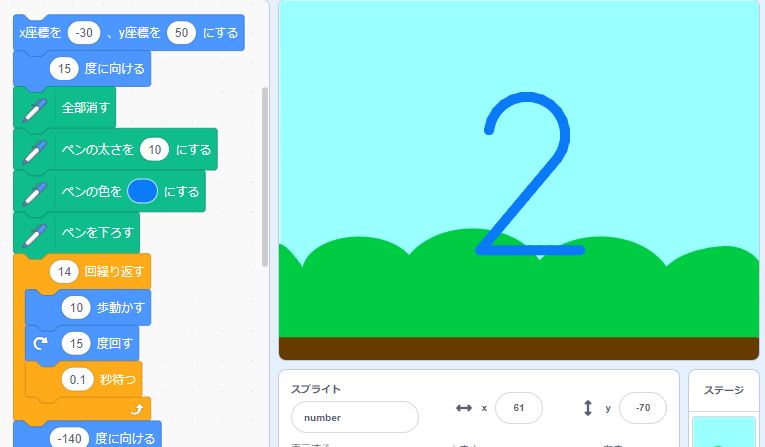

「2」は一気に難易度が上がります。
丸い部分を調整するために、角度が登場するからです。
綺麗に描くために気を付けるポイントは3つです。
- 角度:大きいとたくさん曲がる
- 動かす歩数:大きすぎるよりは小さい方が扱いやすい
- 繰り返すの回数:角度と歩数に応じた調整が必要
曲線に関しては、頭で理解するよりも、上の3つの数字を何度も変えながら、その時の動きを見て覚えるのが近道です。
「7」を描いてみる~アレンジ編~
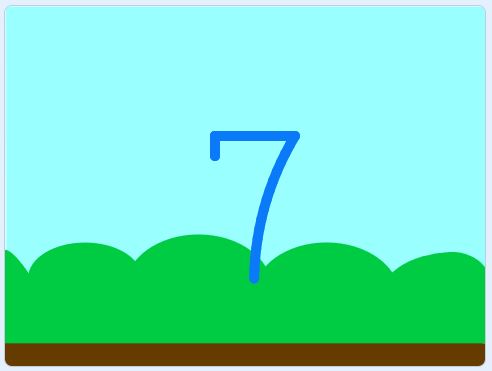
真っすぐな線だけで描くのではなく、曲線を使うことで、より「7」らしくなった気がします。
1~9までの数字と0の全部で10個を描けるようになれば、ペンツールはだいぶ上達した証拠ですので、頑張ってみて下さい。
Scratch星人の回答
数字の場合、「こう描かなきゃいけない」という決まりはありませんが、一応、0~9までの描き方の例を紹介します。
まとめ
ペンツールで数字を描く練習をしてみました。
あなたはキレイに描くことが出来ましたか?
今回伝えたかったことは「繰り返し挑戦することで、もっともっと良くなる」ということです。
考えた末に、自分の思った通りのことが出来た達成感は最高に嬉しいものです。
その繰り返しが、成長に必ず繋がります(^^♪


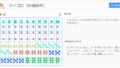
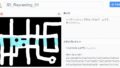
コメント